-
Cómo crear una base de datos para su lista de correo
-
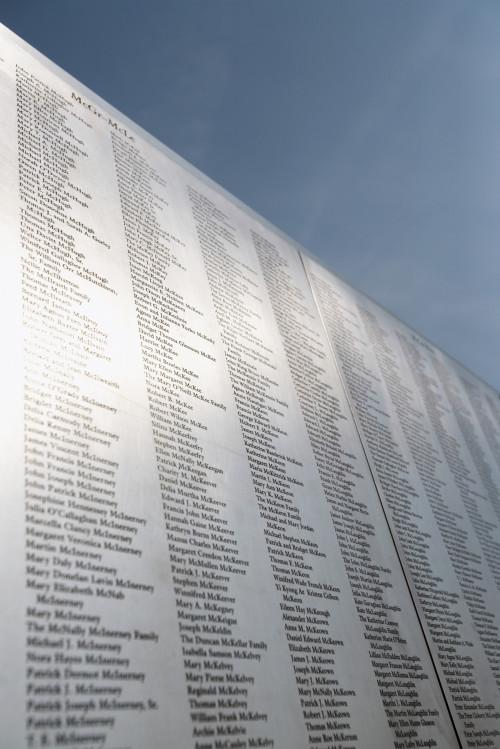
Microsoft Access tiene una plantilla integrada para la creación de una lista de correo que puede ser integrado con el software de procesamiento de textos o la presentación de una combinación de correspondencia. Introduzca los nombres y otra información de contacto, una vez en la base de datos para que la información disponible para una combinación de correspondencia con Microsoft Word u otro programa. Ahorra tiempo y esfuerzo y reducir la posibilidad de errores tipográficos mediante la automatización de la rutina de combinación de correspondencia de forma de carta con una base de datos Microsoft Access.Instrucciones
1 Lanzamiento de Microsoft Access 2010 y haga clic en "Archivo" y "Nuevo". Seleccione "Plantillas de ejemplo" y "Base de datos web de contactos." Cambiar el nombre de archivo y la ubicación, si se desea, y haga clic en "Crear".
2 Pulse "Habilitar contenido" en el banner de alerta amarilla.
3 Haga clic en la pestaña "Hoja de datos", y seleccione "Nuevo contacto". Introduzca la información de contacto y haga clic en "Guardar y Nuevo" si hay más contactos para entrar, o haga clic en "Guardar y Cerrar" para el último contacto. Salir de la base de datos y cierre Access cuando haya terminado de introducir los datos.
4 Lanzar Microsoft Word 2010.
5 Crear un documento que será enviado a varias personas. Escribirla usando su propio nombre e información de contacto en su caso ya que esta información será reemplazado por la información de la base de datos durante la operación real de combinación de correspondencia. Guarde el documento.
6 Haga clic en "Seleccionar destinatarios" de la pestaña "correspondencia", y haga clic en "Usar lista existente."
7 Vaya a la ubicación que la base de datos se ha guardado y haga clic en la base de datos. Haga clic en "Abrir" para conectar la base de datos al documento de Word. Seleccione la opción "Contactos" de la lista de tablas y haga clic en "OK" para adjuntar la tabla.
8 Resalte su nombre en el documento y pulse "Insertar campo de combinación." Haga clic en "Nombre" en la lista de campos y haga clic en "Insertar". Repita este procedimiento para cualquier otro campo de datos que se van a utilizar y para otros lugares que se utilizará este campo. Guarde el documento.
9 Seleccione "Finalizar y combinar correspondencia" y haga clic en "Editar documentos individuales." Seleccione "OK" para combinar todos los registros, o seleccione el rango de registros para fusionarse. El nuevo documento combinado se crea con la información de la base de datos se inserta en el documento de Word. Desplazarse hacia abajo para comprobar cada página individual de los errores.
Consejos y advertencias
- Revisar el documento final combinado de cerca para asegurar la exactitud y la alineación correcta de los campos combinados.
